Windows 10 işletim sisteminde oturum şifresini unuttum kırmak istiyorum. Windows şifre kırma programı diye araştırmaya girmeyin. Bilgisayar parolamı unuttum. Bilgisayar şifremi unuttum. Lazesoft programı ile Windows 10 da unuttuğunuz bilgisayar şifrenizi kırabilirsiniz. Resimli anlatacağımız bu işlem oldukça basit bir işlem.
Dilerseniz önce programı indirerek başlayalım. Size vereceğim aşağıdaki linkten programı indirin.
https://mega.nz/#!vhYi3S6D!L2xE7pZjb35ch5VAQpmCoKaaUgFsv9cOPDxIHh2ru-c
Rar şifresi : www.asdteknoloji.net
Videolu AnlatımProgramı indirip kurun kurulumunu anlatmama gerek yok galiba oldukça basit setup çift tıklayıp next falan yapıyorsunuz.
Masaüstüne kısayol gelen Lazesoft programını çift tıklayıp açın. Daha sonra Burn Bootable CD/USB Disk Now! tıklayın.
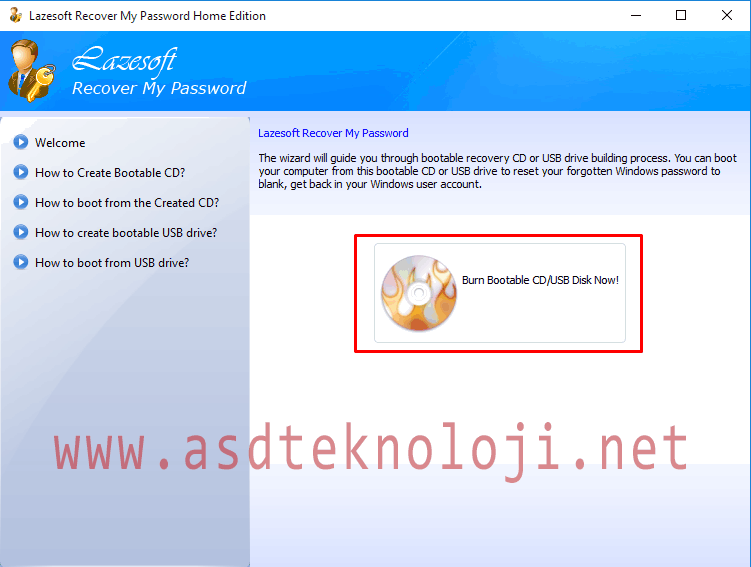
İşaretli yeri tıklayın. Windows sürümünü seçin Windows 10 işletim sistemi yerine Windows 8.1 seçebilirsiniz. 32 bit veya 64 bit seçiminide yapmayı unutmayın.( Bilgisayarı sağ tıklayıp özelliklerden kaç bit olduğuna bakabilirsiniz.)
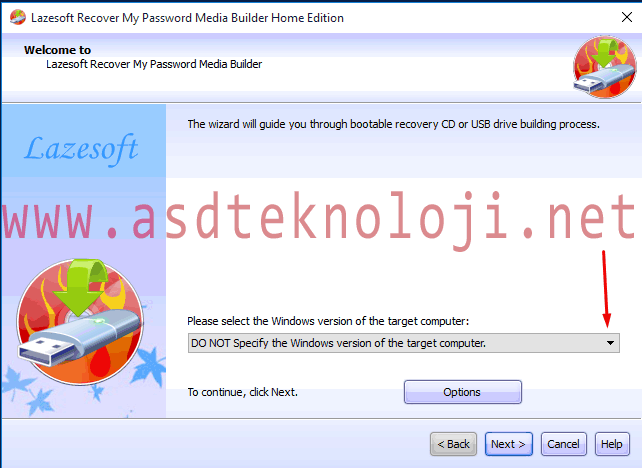
Biz Windows 10 64 Bit için Windows 8.1 64 Bit seçiyoruz ve Next ile ilerliyoruz.
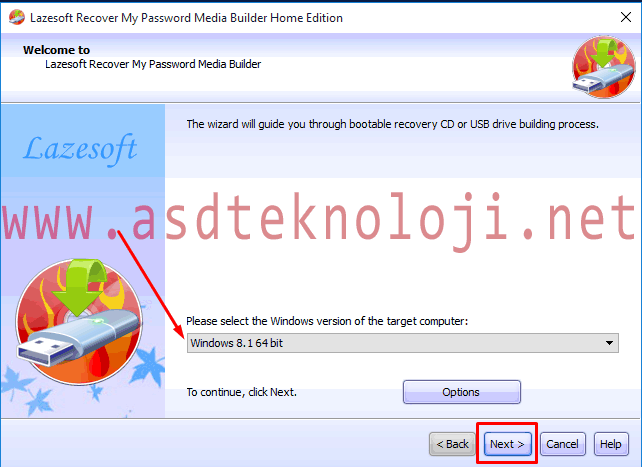
Burada dosyayı nereye kuracağımızı soruyor CD/DVD, USB Flash veya İSO dosyası olarak dosyayı oluşturabilirsiniz. Biz daha önce hem CD ye kurduk hem USB o yüzden İSO dosyası ile biz devam edecez siz dilediğinizi seçip ilerleyebilirsiniz.
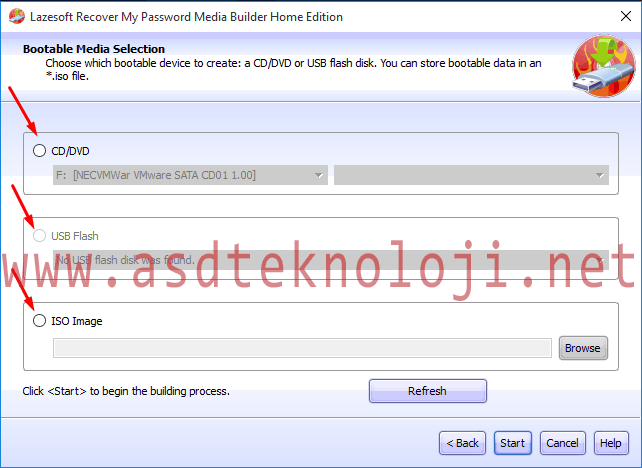
ISO Image seçtikten sonra Browse tıklayın. Ardından dosyayı kaydedeceğiniz yeri seçin. Biz Desktop yani masaüstüne dosyayı oluşturuyoruz. Dosya yolunu seçtikten sonra Start ile başlatıyoruz.
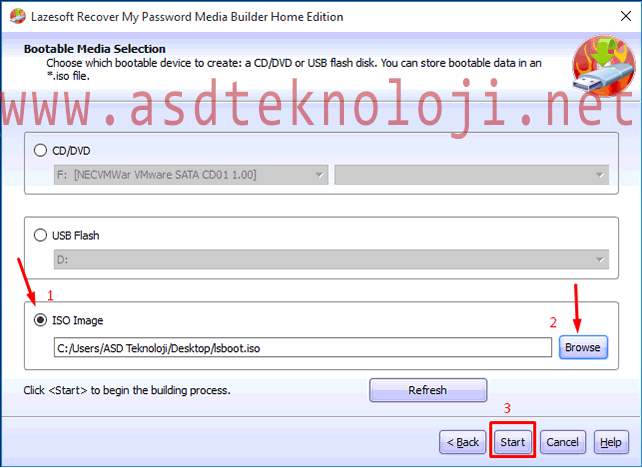
Yükleme başladı bitene kadar bekliyoruz.
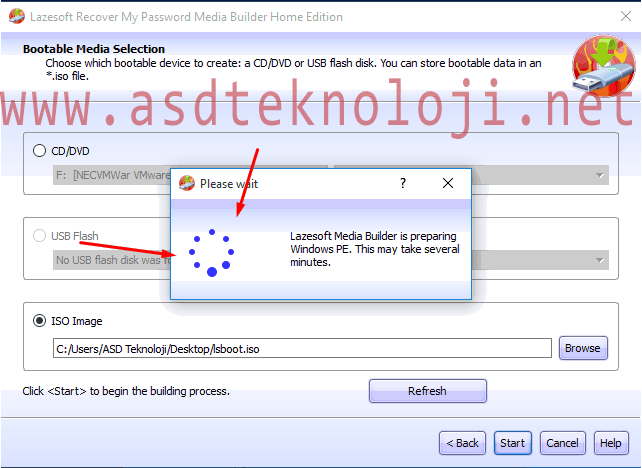
Gördüğünüz gibi masaüstüne dosyamız oluştu ve program bize işlemin tamamlandığını söylüyor bizde Ok deyip devam ediyoruz.
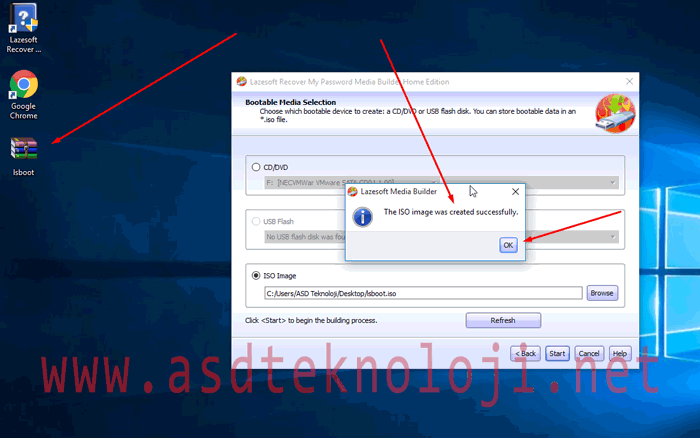
İşlem tamamlandı. Finish deyip bitiriyoruz.
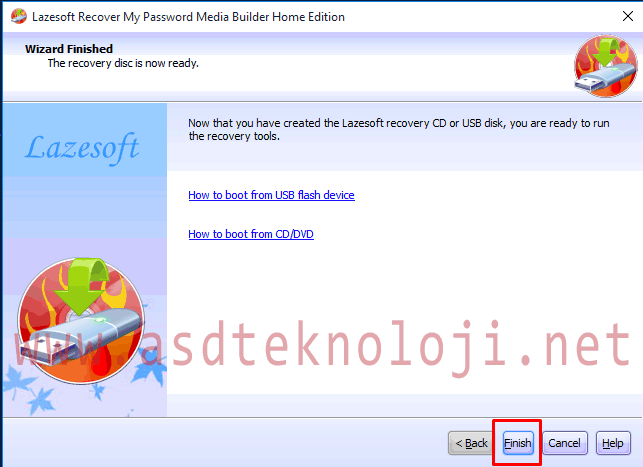
Programı kapatalım.
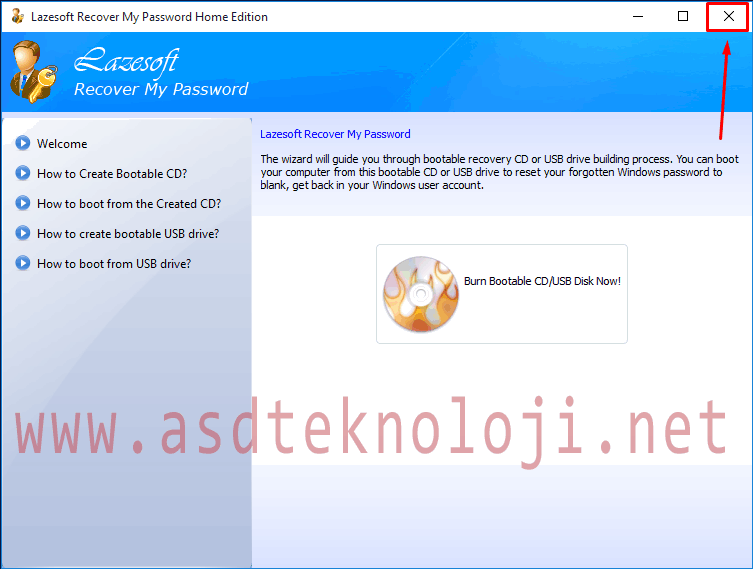
Daha önce kurduğumuz dosyalar USB Flash bellek ve CD göz atalım.
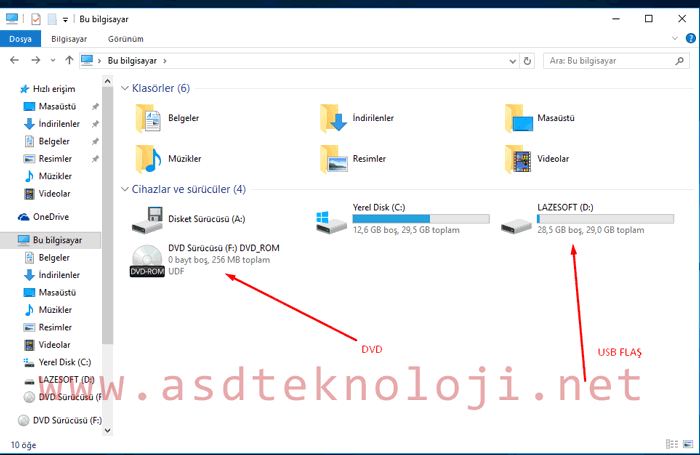
USB Flash bellek içindeki dosyalar.
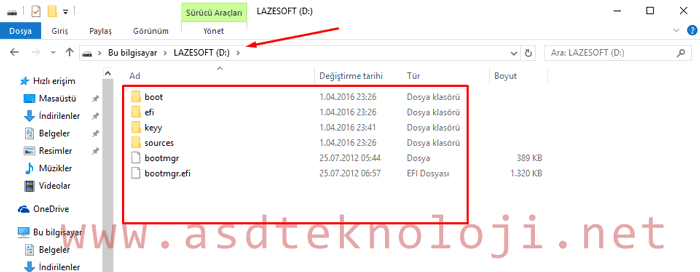
CD içerisindeki dosyalar.
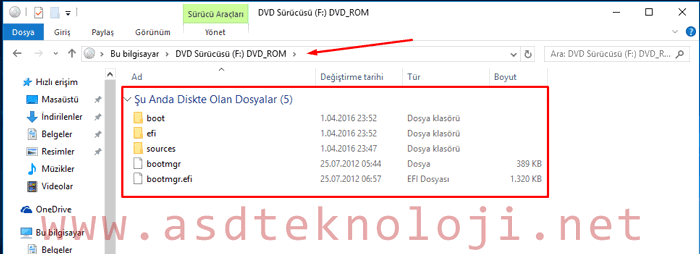
Bilgisayarı yeniden başlatıp dosyaları deneyelim. Siz kendi cihazınıza USB ile veya CD ile işlem yapacaksanız cihaza aygıtı takın ve bilgisayar başlarken boot menüsünden USB‘den veya CD‘den başlatın.
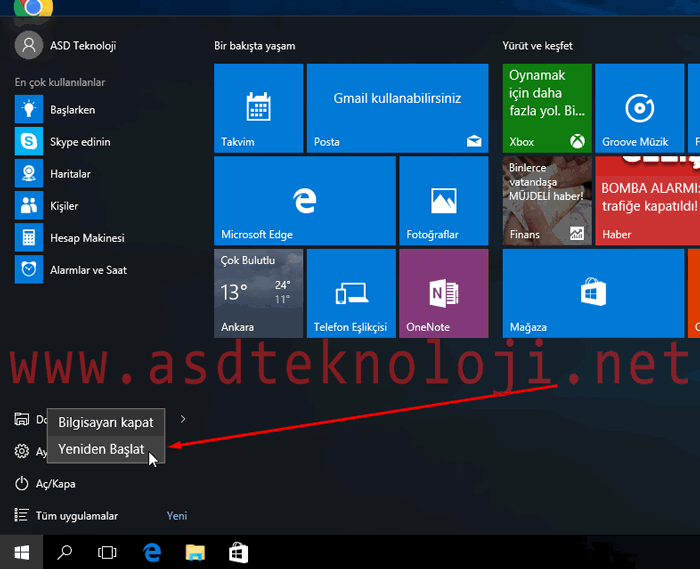
Biz kendi cihazımızın boot menüsünden(ben boot menüsüne esc ile girdim sizin cihazda bu tuş farklı olabilir) CD-ROM dan cihazı başlatıyoruz. CD-ROM seçip Enter yapıyoruz.
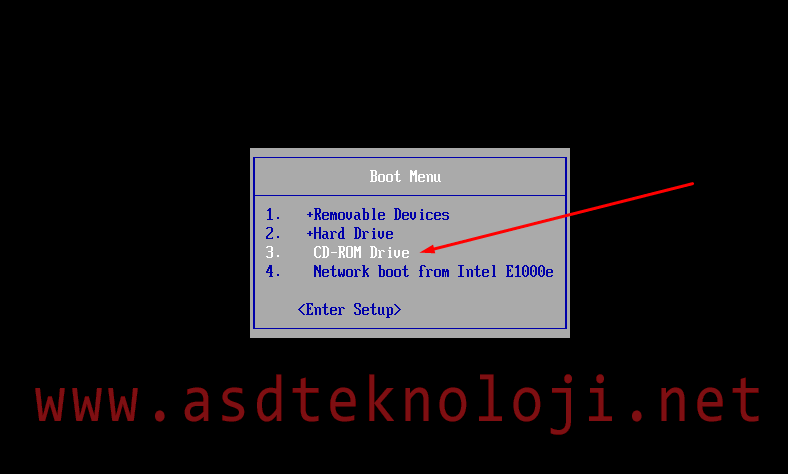
Lazesoft Live CD seçip Enter yapıyoyoruz.
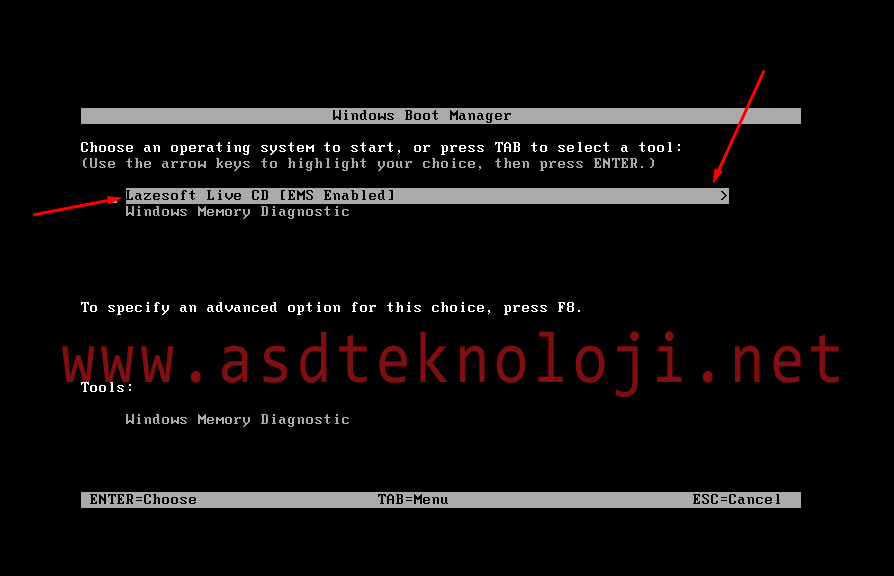
Reset Windows Password seçili gördüğünüz gibi Next yapıyoruz.
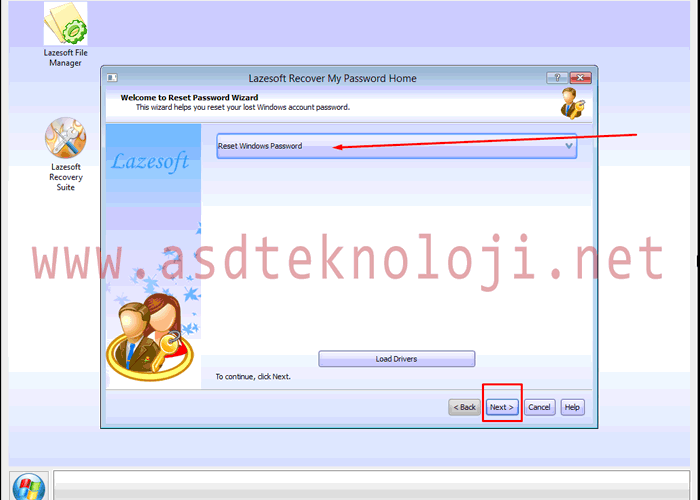
Bu uyarı çıkar veya çıkmaz biz yes yapıp ilerliyoruz.
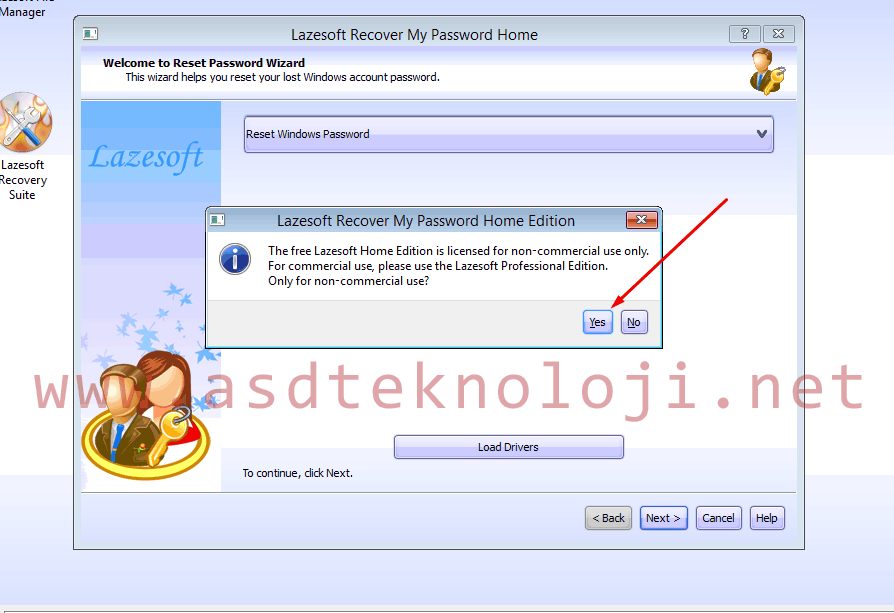
İşletim sistemimiz seçili Windows 10 x64 Edition hemen altında Reset Local Password seçili Next yapıyoruz.
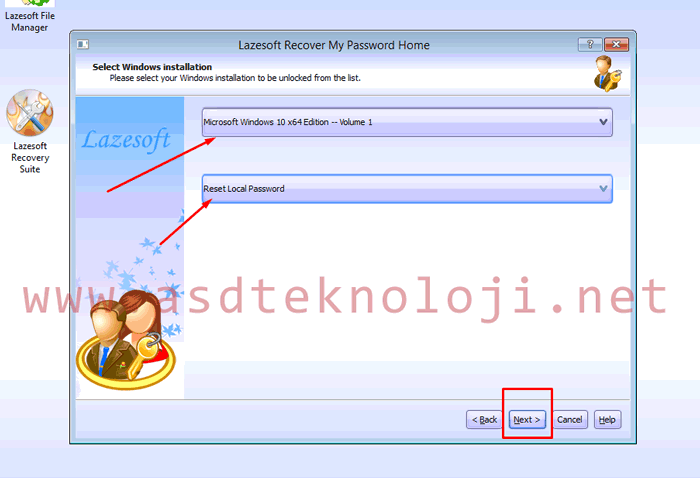
Bilgisayar Kullanıcı adını seçiyoruz. Bizim bilgisayarın ismi ASD Teknoloji seçip Next yapıyoruz.
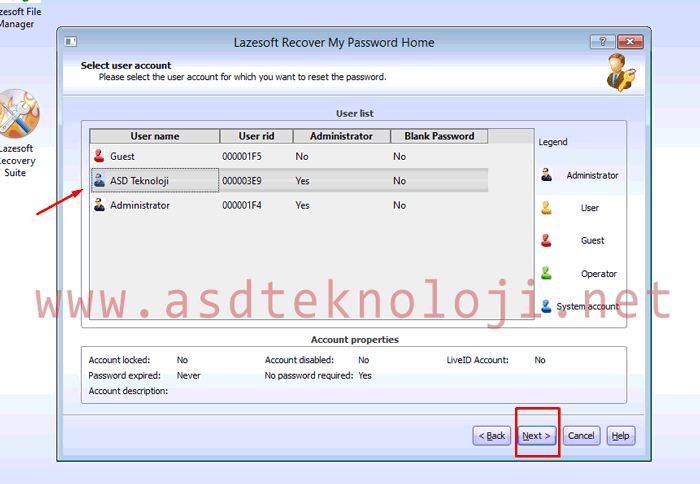
RESET/UNLOCK tıklıyoruz.
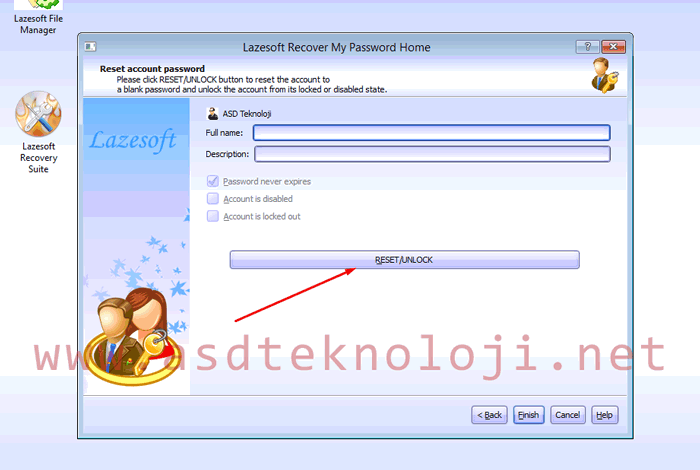
The password reset successfully. İşlem tamamlandı diyor yani 😉 Ok diyoruz.
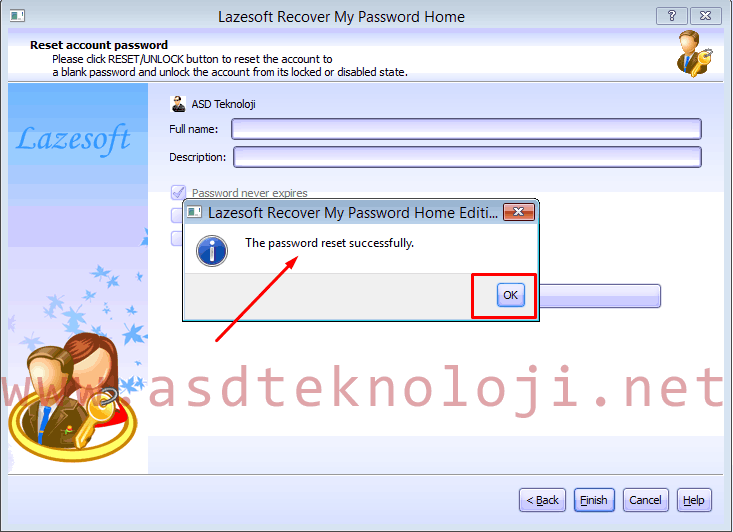
Finish diyoruz.
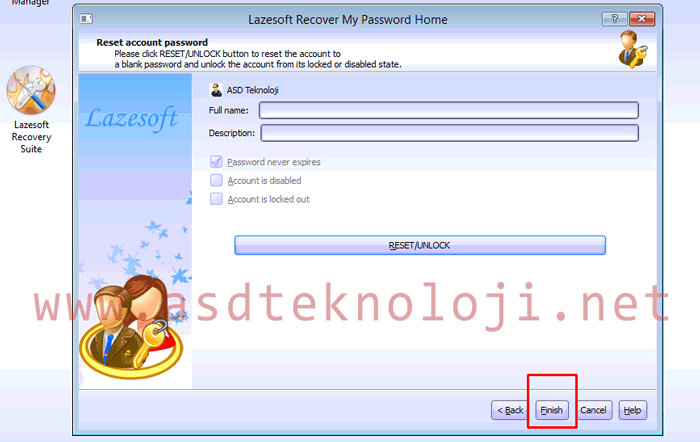
Oturumu kapatıyoruz. Sol alt köşeden başlat gibi olan butonu tıklıyoruz.
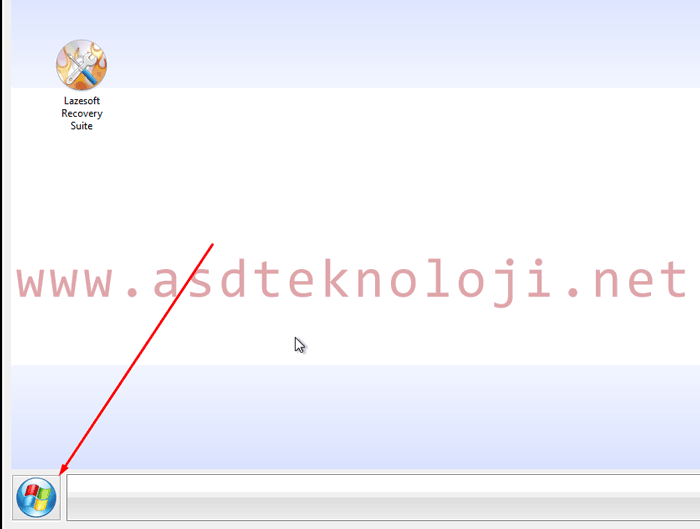
Reboot Computer deyip cihazı yeniden başlatıyoruz. Shut Down Computer tıklayıp bilgisayarı kapatabilirsiniz. Biz yeniden başlatma ile devam ediyoruz.
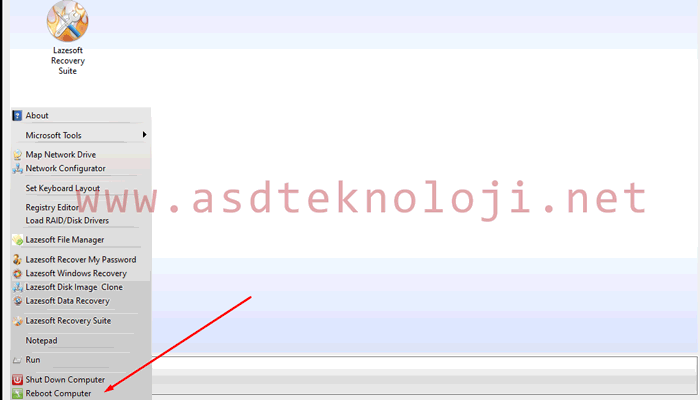
Ok deyip devam ediyoruz.
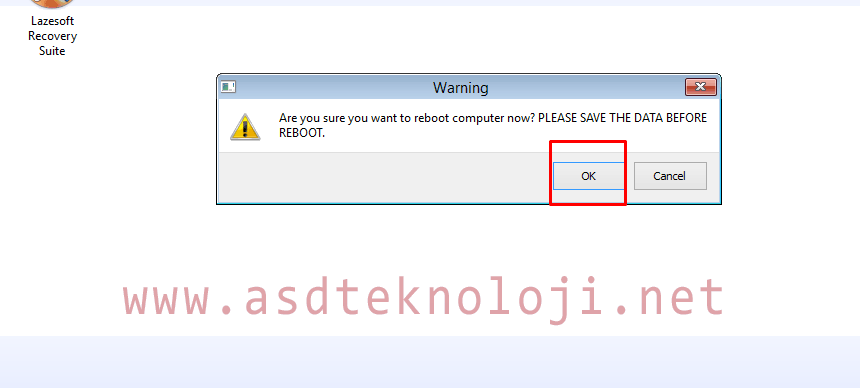
Ve cihazımız Şifresiz olarak açıldı.
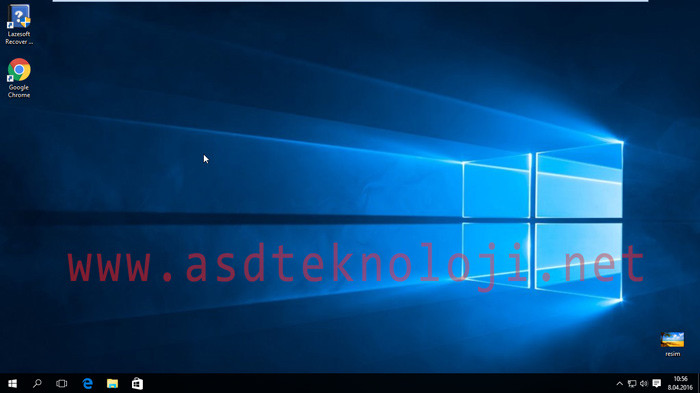
Windows kırma işlemi işte bu kadar basit. Kendi cihazınızın şifresini kırmak için cihazınızı açamayacağınıza göre başka bir cihazda bu programı kurup dosyaları aygıta yazdırdıktan sonra kırma işlemi için aygıtı kırmak istediğiniz cihaza takın ve işlemleri yapın.
Anlatımımız burada sona erdi işlemler ve kafanıza takılan soruları soru cevap bölümünden ve yorumlardan bizlere iletebilirsiniz.
agario unblocked
Agario oynamak isteyen üstteki linke tıklayıp oynayabilir.
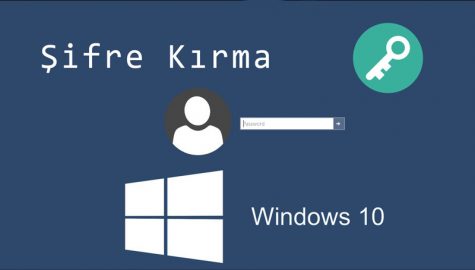
çok teşekkürler hain ablama karşı kullanacağım umarım işe yarar
hazırlayandan Allah razı olsun, pc ye format atmaktan kurtuldum
bizim bilgisayarcı bilgisayara admin şifresi koydu birşey indiremiyorum napabilirim yardıma çok ihtiyacımda var cd rom umda bozuk
admin şifresi derken oturum şifresinden mi bahsediyorsunuz, yukarıdaki işlemleri uygulayıp usb flaş disk ile şifreyi kaldırabilirsiniz.
yukarıdaki linki tamamen kopyalayınca bu siteye yönlendiriyor site ismini ve programın adını verebilirmisiniz. link şeklinde olmasın açılmıyor.
Link güncellendi…
verdiğiniz link kopyalayınca bu siteye yönlendiriyor programın ismi ne ve ne olarak indireceğiz sitenin adını söyleseniz yada programı nerler den indirebileceğimiz?i
Link güncellendi…
Selamlar ben usb belleğimi oluşturdum ama sizi cd de olan dosyalar benim usb de var yani usb de keyy dosyası bende yok 2. defa denedim yine aynı sıkıntı olur mu acil yardım lütfen arkadaşıma verceğim flaşı
Başta biz cd ye dosyaları yüklerken siz usb yüklemişsiniz galiba işlem başarıyla tamamladıktan sonra bilgisayarınızı kapatıp boot menüsünden bilgisayarı usb ile başlatmanız gerekiyor usb tıkladıktan sonra biraz bekleyin sonra otomatik program sayfasına aktaracak sizi
bir sorun olmaz yani sıkıntısız anlattığınız gibi işlemleri uygulayabiliriz dimi?
Bizzat kullandığımız yöntemdir. Şimdiye kadar bize herhangi bir sorun çıkarmadı.
sağolun teşekkürler
rica ederim ne demek 🙂
Şifreyi resmetme yerine şifreyi öğrenmek mümkün mü acaba? Windows 10 yerel hesap ile yüklenmiş Hotmail ile değil
Winrar şifresi nedir uygulamanın
winrar açtığınızda sağ tarafta yazıyor şifresi yoksa site adresini şifre olarak kullanabilirsiniz
ne yaparsam yapayım boot menüyü açamadım yardım edermisin
bilgisayar modelinizi öğrenebilir miyim ayrıca bios ayarlarını biliyorsanız ordan da usb den başlatmayı sağlayabilirsiniz
abi çok teşekkürler senin sayende şifreyi düzelttim
rar şifesi ?
Site adresini kullanabilirsiniz
Merhaba ben bunu yaparken bilgisayarda en son yeniden başlatınca tekrardan aynı şeyler çıktı.Usb yi çıkartınca da failed falan diye uyarı çıkıyor mavi ekranda.Usb takılı tekrar açılınca da şu lazesoftlu seçme ekranı geliyor.Lazesoft u seçince tekrar alttaki adımlar geliyor.Onun altındaki windows memory li olanı seçince mavi ekranda bişeyler doluyor sürekli yanlış mı yaptım birşeyleri acaba yardımcı olursanız memnun olurum.
Bir kez yaptigimiz işlemi adımlarını doğru yapıp en son yeniden başlatmaya kadar geldiyseniz USB çıkarın artık bilgisayarı o şekilde açın
Programı kullandım çok yararlı programmış Win 10 x64bit işletim sisteminin unutulan şifresini kırdı.
Paylaşım ve detaylı anlatım için tekrar teşekkür ederim.
çok teşekkürler heryere bktım birtek burada buldum saol
şimdi yaptım disk hataları onarılacak 1 saat sürebilir diyo sony vaio
verdiğimiz işlemler ile alakası yok karşılaştığınız şeyin, bilgisayarınız bazen yapılan disk onarım ekranına yönlenmiş ve disk onarım işlemi sağlıyor işlem tamamlandıktan sonra bilgisayarınız açılacaktır.
Sadece şifreyi sıfırlaması gerekmiyormuydu bu programın bilgisayardaki bütün fotoğraflarım silinmiş benim anlamadığım bazı uygulamalar hala dururken bazıları ve fotoğraflar nasıl silindi
Farklı işlemler yapmış olmalısın yukarıda anlattığımız yöntem şifre işlemi dışında kesinlikle farklı bir işlem yapmıyor. Yani fotoğraf silme program silme gibi hiçbir işlem yapmıyor.
Bunun gatantisini verebilirim.
Gösterdiğinin aynısını yaptım kardeşim fotoğrafta neyi gösterdiysen bende onu seçtim
Sadece parolanın kıralacağını yazıyorsunuz amaiçindeki bazı uygulamalar ile fotoğraflarım silinmiş nasıl iştir bu
linki göremedim
LAZESOFT yazan kırmızı yer link oluyor
Benimde dosyalarım gitti sistem geri yükleme yapıyorum şifre koymadan önceki tarihe inşallah geri gelirler
Merhaba ben bilgisayarın ekran şifresini kiracamda içindeki tüm foto lar v.s yüklü olan dosyalar silinir mi ? bu benim için önemli yardimci olursanız sevinirim.iyi günler
yaptığımız işlem sadece şifre kırma işlemi her hangi bir diske zarar vermiyoruz veya dosyayı silmiyoruz.
dostum bu program şifreyi silmiyor ek bir kullanıcı açıyor . diğer ana hesap halen duruyor ve şifre istiyor. milletin masaüstündeki dosyalarının görünmemesinin sebebi bu yeni hesap açıldığı için..
Yaptığımız işlem şifre sıfırlama yanlış adımlar uygulamış olabilirsin, c de kullanıcılar klasöründe dosyalara ulaşabilirsin
bütün fotoğrafları sildi bu program dediğiniz gibi yapmama rağmen ilk başta şifreli kullanıcının yanına yeni bir kullanıcı oluşturdu sonra yeni kullanıcıdan girince herşey silindi
flhas bellekten yükleme yaptık ahmet bey fakat önceki hiçbir bilgimize ulaşamıyoruz
c diskinde kullanıcılar var ordan eski kullanıcı adın var mı?
Usta ben biosta bi kısıma kadar geldim ekranda lazesoft tu seçtim yükledi ve siyah ekranda kalıyor
Secure boot kapatmamız gerekiyor mu gerekiyorsa nasıl kapatabilirim ?
LAZASOFT DIYE BISYE YAZMIOR HOCAM YA
PATRON, lazesot rr şifresini girip cıakr deınce dosya arızalı dıoyr yardımcı olablır mısın lutfen
Hala çalışıyormu ?
süpersiniz arkadaşlar…..çok başlarılı…çok teşekkür ederim..
Pekala Windows 8.1 geçerlimi
tabiki
REBOOT DEDİKTEN SONRA ÇIKARIYOZMU?
başkan dediklerini yaptım reboota da bastım bilgisayar yeniden başladı ama hala benden parola istiyor
İyi günler ama benim bilgisayar açılış şifresini unuttum o yüzden bu adımları uygulayamıyorum napmam lazım yardım edin lütfen
allah razı olsun ya süper anlattınız hallodu sağolun
eyvallah hocam sağolun iki gündür uğraşıyordum
windows 10 kırmadı, 8.1 kırdı sadece.. neden boyle ?
Deneyelim bakalım
Valla arkadaşlar linki bulamadım yardımcı olurmusunuz veya linkte bi sorun varsa programı nerden teğmin edebilirim.
teşekkürler hocam win 10 şifresini sayenizde değiştirdim
BENIM IŞIME YARADI FOTOGRAFLARIM FILANDA SILINMEDI EMEGINIZE SAGLIK. TEŞEKKUR EDERIM.
Rica ederiz. İyi çalışmalar ☺
ÇOK TEŞEKKÜRLER MİNNETTARIZ
rica ederiz 🙂
Sizin yaptiklarinizi yaptim programi baslatmiyor mavi bir ekrana giriyor ACIL CEVAP VERIN
boot ekrandan usb den yapmışsanız usb den başlatman lazım cd ile dosya hazırladıysan cd den başlatman lazım adımları doğru yapman lazım
Usta heykelini diksek daşşşaakk larına beton yetmez
Allah razi olsun
Laptop iacamiyorumki nasil yapacan but islemeleri spring but acilis sifremi ekranindan baska biryere giremiyorum
Ahmet Aydın anlatım için çok sağol. Bir kaç sorum olacaktı.
1-şifresini kıracağımız işletim sisteminin (Windows7/8/8.1/10) hangisi olduğunu yada
Kaç bit(32-64) olduğunu bilmiyorsak, CD/USB’ye yazarken hangi seçeneği kullanmalıyız?
2- Bu uygulama tüm Windows sürümlerini destekliyor mu?
1 soru cevabı : hata alırsın bilmen lazım, tabi yine de dene çalışabilir o konuda deneme işlemi yapmadım
2 soru cevabı : genelde hepsinde denedim sorun almadım
benim elimde hirenboot var onun içine enkode etmek istiyorum, iso dosyasını onun içerisine atıp, txt den menüye eklesem kullanabilir miyim yoksa illa ayrıca yazmak mı gerekiyo
sorun yaşamamak için en baştan yazman daha uygun olabilir
dört kullanıcı hesabı çıktı, üçünü sıfırlıyor. birini sıfırlamıyor. admin ile ilgili bir hata verdi. administrator ü de şifreledim. nasıl olacak bu iş.
Linki nereye indiricez zaten pc açılmiyoki indirelim
zaten açılan pc için şifre kırma işlemi yapmamızı beklemeyin, mevcut programı farklı bir bilgisayarda hazırlamanız gerekiyor daha sonra uygulama kısmını kendi bilgisayarınızda yapacaksınız
kardeş linuxun herhangi bir sistemini (ubuntu olabilir) usb veya cdye isoyu yazdır pcyi onla aç programı da usbye boot olarak yazdır isosunu sonra pcyi kurtar.
Admin ve guest çıkyor fakat kendi hesabım görünmüyor.
Arkadaşım anlatım için emeğine sağlık, şimdi oturum şifresini kırmak dışında bir sorum olacak, endi pcmde sorun yok da ablamın verilerine başkalarının erişmemesi için D: diskini şifreledim (kendi içindeki bitlocker ile) yalnız şifreyi doğru girdiğim halde ve hatta farklı kombinasyonlarla da denemememe rağmen aynışifreyi, hiçbir şekilde kabul etmiyor. Herhangi bir şekilde değiştirilme ihtimali yok kimse tarafından. Benim pcde böyle bir şey olmadı, ablamınkinde oldu; 1-sorun neyden kaynaklanıyor olabilir, 2-içindeki veriyi nasıl kurtarabilirim? (linux boot edip kurtarabilir miyim ya da illegal bi şeilde herhangi bi çözüm varsa bi yardımcı olurmusun ya?
(bu arada aklıma geldi, admin hesabının şifi unuttuk oturum yani, onu bunla kırarım acaba diyorum admin hesabından mı açmak gerekiyor o d diskini?)
ARKADAŞLAR SİZE BİR YARDIMIM DOKUNSUN İSTİYORUM; BEN 2009DA İLK PCMİ ALMIŞTIM ESKİ ZAMANLARDI VE YENİ ÖĞRENİYORDUM. ÇOK ÇÖKERTTİM YANİ FORMAT ATLIP KULLANILMASI GEREKİYORDU VS VS. O YÜZDEN BİRÇOK FOTO-VİDEO-MÜZİK ARŞİVİM GİTTİ. ASLINDA KURTARIMI ÇOK BASİTTİ VE BEN YENİ VE ÇÖMEZ OLDUGUM İÇİN BU KONUDA BİLGİSİZDİM VE AKLIMA HİÇBİR ŞEY GELMİYORDU.
KISA KESİCEM. ÇÖKEN, MAVİ EKRAN VEREN VS HERHANGİ Bİ HATA VERİP ERİŞEMEDİĞİNİZ WİNDOWS PCLER İÇİN: LİNUXUN UBUNTU İŞLETİM SİSTEMİNİ İNDİRİYORUZ, USB VEYA CDYE (RUFUS PROGRAMINI KULLANABİLİRSİNİZ) YAZDIRIYORUZ İSO’YU -KOPYALAMA DEĞİL, İSOYU PROGRAMLA USB/CD’YE KURUYORUZ.- ARDINDAN PCYİ BOOT KISMINDAN -BİOS AYARINDAN AYARLAYABİLİRSİNİZ BAŞLAMA ŞEKLİNİ (BİLGİSAYARI USB-CDDEN BOOT ETME VİDEOLARI YAZARAK BAKABİLİRSİNİZ BİLMEYEN İÇİN-
BOOT ETTİKTEN SONRA SİSTEMİN AÇILMASINI BEKLİYOR VE KLASÖRLERDEN WİNDOWSUN YÜKLÜ OLDUĞU VERİLERE ULAŞIYORUZ.
GENELDE C DİSKİNDE (USERS *İSİM* ŞEKLİNDE OLUR ORDAN DA > DESKTOP KISMINA BAKARSINIZ, DOCUMENTS (BELGELER), PICTURES (RESİMLER), VİDEOLAR VS VS İŞTE. NE VARSA EK BİR AYGITA BUNLARI KOPYALAYIP AKTARIRSINIZ. ARDINDAN SİSTEMİ KAPATIP USB/CDYİ ÇIKARIP YENİDEN BAŞLATIRSINIZ. HEPSİ BU KADAR. VİDEOLAR VARDIR NET ÜZERİNDE. BEN ÇOK YANDIM BU KONUDA, PCÇÖKE ÇÖKE CHIP DERGİSİNİN İLK PARDUS2009 İLE KURTARMIŞTIM ÖYLE TANIŞTIM LINUX İLE. ŞÜÜRLER OLSUN BU BENİ ÇOK KURTARDI. BU ARADA VERİLERİNİZİ BULUTA ŞİFRELEYEREK YÜKLEYİN YANİ PGP ŞİFRELEYİP MESELA MEGA.NZ YE YEDEKLEYEBİLİRSİNİZ. NEYSE ÇOK UZATTIM. BİR YA DA BİRKAÇ YERDE YEDEKLERİNİZ OLSUN Kİ SIKINTIYA DÜŞÜP ÜZÜLMEYİN. SEVGİ VE SAYGILARIMI SUNUYORUM. İNŞALLAH RAST GELİP BU YAZIYI OKUR VE KURTULURSUNUZ. <3
teşekkür ederiz
yarım saatir işlem sürüyor ne zaman bitecek
sistemin ne zaman bitti derse
Burdaki her şeyi uyguladım fakat yebiden başlat dediğimde tekrar aynı ekran geliyor pc açılmıyor ne yapabilirim?
muhtemelen boot ekranına girmiyorsundur, boot ekranı açıp eğer usb dosyaları yazdırdıysan usb den CD yazdırdıysan CD den başlatman lazım hamza
arkadaşlar program on numara çalışıyor yapan kardeşimin ellerine emeğine sağlık. Olunca teşekkür etmeye üşenenler olmayınca yapamadım demek yerine çamur atmaya yada karalamaya çalışmasın kimseyi. adamlar zaten biliyor bu işlemi. bizede fayda olsun diye paylaşmışlar. ayrı oturumda açtı diyenler resimlerim silinmiş diyenler misafir oturumunda açmış olabilir. Windows+L yaparak oturumu kilitleyin ve sol altta çıkan kullanıcılardan kırdığınız kullanıcıyı seçerek açın. Daha sonra zaten hep o kullanıcıda açmaya devam eder.
Kullanıcıyı mail adresine bağlanmış hesap şifrelerini de kırabilir mi? Denedim kullanıcıyı hiç göstermiyor.
RAR dosyasını açarken admin şifresi soruyor. Benim de sorunum o zaten oğlum kendini admin ilan etmiş ve şifreyi hatırlamıyor :-((
Rar şifresi soranlar, Şifre
http://www.asdteknoloji.net
Benim sorum ıso seçip brovse dedikten sonra masa üstünü seçiyorum ve hata veriyor. Diğer seçeneklerde de hata veriyor.
Kardeşim ellerine sağlık harika anlatım ve harika çözüm sağol varol.
Çok teşekkür ederim işe yaradı gerçekten. 😉